 Tutoriel système
Tutoriel système
 Série Windows
Série Windows
 Méthodes pour résoudre les problèmes d'accès à Internet dans le système Win7
Méthodes pour résoudre les problèmes d'accès à Internet dans le système Win7
Méthodes pour résoudre les problèmes d'accès à Internet dans le système Win7
Le système Win7 est un système d'exploitation très facile à utiliser. C'est également le système Microsoft avec le plus grand nombre d'utilisateurs sur le marché. De nombreux utilisateurs devraient avoir rencontré la situation où le système Win7 ne peut pas accéder à Internet. résoudre? Ce qui suit est une solution au problème selon lequel le système Win7 ne peut pas accéder à Internet.
Que faire si le système Win7 ne peut pas accéder à Internet :
1. Ouvrez d'abord votre lecteur C local.
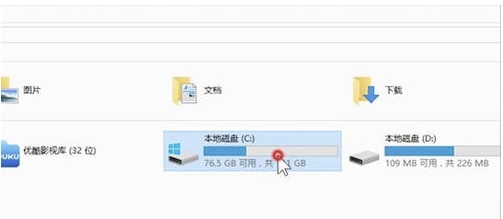
2. Ensuite, ouvrez system32 dans le dossier Windows.
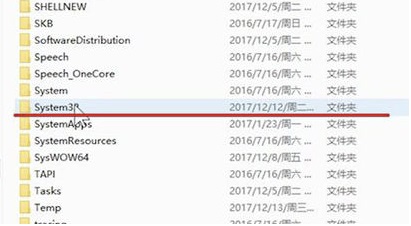
3. Recherchez et cliquez avec le bouton droit sur le fichier cmd et sélectionnez Exécuter en tant qu'administrateur.
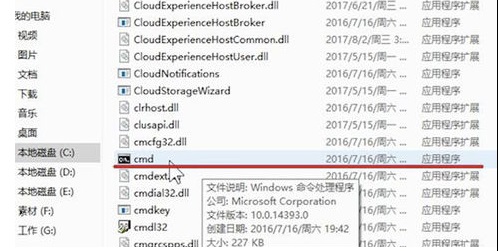
4. Entrez netsh winsock reset et appuyez sur Entrée.

5. Enfin, redémarrez l'ordinateur.
Ce qui précède est le contenu détaillé de. pour plus d'informations, suivez d'autres articles connexes sur le site Web de PHP en chinois!

Outils d'IA chauds

Undresser.AI Undress
Application basée sur l'IA pour créer des photos de nu réalistes

AI Clothes Remover
Outil d'IA en ligne pour supprimer les vêtements des photos.

Undress AI Tool
Images de déshabillage gratuites

Clothoff.io
Dissolvant de vêtements AI

AI Hentai Generator
Générez AI Hentai gratuitement.

Article chaud

Outils chauds

Bloc-notes++7.3.1
Éditeur de code facile à utiliser et gratuit

SublimeText3 version chinoise
Version chinoise, très simple à utiliser

Envoyer Studio 13.0.1
Puissant environnement de développement intégré PHP

Dreamweaver CS6
Outils de développement Web visuel

SublimeText3 version Mac
Logiciel d'édition de code au niveau de Dieu (SublimeText3)
 Pourquoi ne puis-je pas télécharger Google Chrome sous Windows 7 ?
Apr 13, 2024 pm 11:00 PM
Pourquoi ne puis-je pas télécharger Google Chrome sous Windows 7 ?
Apr 13, 2024 pm 11:00 PM
Raisons pour lesquelles vous ne pouvez pas télécharger Google Chrome sur Windows 7 : la version du système d'exploitation est trop ancienne ; les protocoles de sécurité sont obsolètes ; les composants nécessaires sont bloqués par des problèmes de pare-feu ou de connexion réseau ; Solution : mettez à niveau le système d'exploitation, activez TLS 1.2, installez les composants nécessaires, vérifiez le pare-feu, vérifiez la connexion réseau.
 Pourquoi le panneau de configuration Win11 ne peut-il pas s'ouvrir ?
Apr 17, 2024 pm 02:15 PM
Pourquoi le panneau de configuration Win11 ne peut-il pas s'ouvrir ?
Apr 17, 2024 pm 02:15 PM
Les raisons pour lesquelles le Panneau de configuration de Windows 11 ne s'ouvre pas peuvent inclure : Conflits de processus Fichiers corrompus Infection par un virus ou un logiciel malveillant Erreurs de registre Problèmes d'autorisation Mises à jour Windows Problèmes matériels Autres raisons (fichiers système corrompus, pilotes en conflit ou configurations de pare-feu)
 La meilleure version Linux de 2024 : intégration parfaite de la technologie et de l'art, attitude ouverte et innovante envers la vie
Apr 03, 2024 am 08:01 AM
La meilleure version Linux de 2024 : intégration parfaite de la technologie et de l'art, attitude ouverte et innovante envers la vie
Apr 03, 2024 am 08:01 AM
En tant que passionné de Linux en 2024, mes attentes concernant la meilleure distribution Linux sont passionnantes. Ci-dessous, j'expliquerai mon point de vue personnel et analyserai pourquoi la distribution Linux la plus attractive en 2024 présente de nombreux avantages uniques. 1. Première introduction à la plus belle distribution Linux Il ne fait aucun doute que la meilleure distribution Linux en 2024 peut être qualifiée de fusion parfaite entre technologie et art. Il présente d'excellentes performances dans de nombreux aspects tels que l'interface utilisateur, la planification des fonctions et l'optimisation des performances, ce qui le rend unique face à de nombreux concurrents. Ce n'est pas seulement un système d'exploitation, mais aussi le symbole d'une attitude libre, ouverte et innovante envers la vie. Cette version optimale intègre un nouveau design et un nouveau mode interactif, forcément rafraîchissant. Qu'il s'agisse de la structure de mise en page, du motif du logo ou de la correspondance des couleurs,
 Guide complet pour installer le service FTPS sur le système Linux
Mar 19, 2024 am 11:39 AM
Guide complet pour installer le service FTPS sur le système Linux
Mar 19, 2024 am 11:39 AM
Titre : Un guide complet pour installer le service FTPS sous le système Linux Sous Linux, la configuration d'un serveur FTP est une exigence courante. Cependant, afin d'améliorer la sécurité de la transmission des données, nous pouvons choisir d'installer le service FTPS, qui ajoute une fonction de cryptage SSL/TLS basée sur le protocole FTP. Grâce au service FTPS, nous pouvons télécharger et télécharger des fichiers tout en assurant la sécurité de la transmission des données. Cet article fournira un guide détaillé pour l'installation du service FTPS sous le système Linux et fournira des instructions spécifiques.
 Comment installer et configurer DRBD sur le système CentOS7 ? Tutoriel sur la mise en œuvre de la haute disponibilité et de la redondance des données !
Feb 22, 2024 pm 02:13 PM
Comment installer et configurer DRBD sur le système CentOS7 ? Tutoriel sur la mise en œuvre de la haute disponibilité et de la redondance des données !
Feb 22, 2024 pm 02:13 PM
DRBD (DistributedReplicatedBlockDevice) est une solution open source permettant d'obtenir la redondance des données et la haute disponibilité. Voici le tutoriel pour installer et configurer DRBD sur le système CentOS7 : Installer DRBD : Ouvrez un terminal et connectez-vous au système CentOS7 en tant qu'administrateur. Exécutez la commande suivante pour installer le package DRBD : sudoyuminstalldrbd Configurer DRBD : modifiez le fichier de configuration DRBD (généralement situé dans le répertoire /etc/drbd.d) pour configurer les paramètres des ressources DRBD. Par exemple, vous pouvez définir les adresses IP, les ports et les périphériques du nœud principal et du nœud de sauvegarde. Assurez-vous qu'il existe une connexion réseau entre le nœud principal et le nœud de sauvegarde.
 Comment configurer votre système CentOS pour vous protéger contre les logiciels malveillants et les virus
Jul 05, 2023 am 10:25 AM
Comment configurer votre système CentOS pour vous protéger contre les logiciels malveillants et les virus
Jul 05, 2023 am 10:25 AM
Comment configurer les systèmes CentOS pour empêcher les intrusions de logiciels malveillants et de virus Introduction : À l'ère numérique d'aujourd'hui, les ordinateurs et Internet sont devenus un élément indispensable de la vie quotidienne des gens. Cependant, avec la popularisation d’Internet et les progrès continus de la technologie informatique, les problèmes de sécurité des réseaux sont devenus de plus en plus graves. L'intrusion de logiciels malveillants et de virus constitue une grande menace pour la sécurité de nos informations personnelles et la stabilité de nos systèmes informatiques. Afin de mieux protéger nos systèmes informatiques contre les logiciels malveillants et les virus, cet article présentera comment configurer Cent
 Mise à jour de la version officielle de Windows 11 Build 22621.2506 publiée, journal de mise à jour complet poussé !
Feb 12, 2024 pm 02:00 PM
Mise à jour de la version officielle de Windows 11 Build 22621.2506 publiée, journal de mise à jour complet poussé !
Feb 12, 2024 pm 02:00 PM
Nouvelles informations! Microsoft a officiellement publié la version officielle de Win11 le matin du 26 octobre, avec le numéro de version 22621.2506. Ce nouveau système a ajouté de nombreuses nouvelles fonctionnalités, telles que la prévisualisation centralisée assistée par l'IA, les mises à jour du gestionnaire de fichiers et l'ajout de ressources de fichiers modernes prises en charge par. Page d'accueil de WinUI. Manager, etc., le journal de mise à jour détaillé est fourni ci-dessous. Journal de mise à jour de la build 22621.2506 : [Emphasis] Copilot dans Windows Preview est nouveau ! Cette mise à jour ajoute des aperçus centralisés assistés par l'IA, connus sous le nom de Copilot dans Windows. Cela fait de Windows 11 la première plate-forme PC à ajouter une assistance centralisée par l'IA pour vous aider à accomplir votre travail. Nouveau menu Démarrer ! Lorsque vous déplacez la souris
 Tutoriels CentOS7 sur les commandes pour afficher les ports ouverts, afficher l'occupation des ports, ouvrir les ports, tuer les processus et autres commandes.
Feb 19, 2024 am 10:54 AM
Tutoriels CentOS7 sur les commandes pour afficher les ports ouverts, afficher l'occupation des ports, ouvrir les ports, tuer les processus et autres commandes.
Feb 19, 2024 am 10:54 AM
Ce qui suit est un didacticiel de commandes permettant d'afficher les ports ouverts, l'occupation des ports, l'ouverture de ports et la suppression de processus sur CentOS7 : Afficher les ports ouverts : utilisez la commande firewall-cmd pour afficher les ports ouverts dans les règles de pare-feu actuelles : sudofirewall-cmd--list - ports Vérifiez l'occupation du port : utilisez la commande netstat pour vérifier l'occupation de tous les ports du système actuel : netstat-tuln Si vous souhaitez uniquement vérifier l'occupation du port spécifié, vous pouvez remplacer le numéro de port par le port souhaité vérifier. Ouvrez le port : utilisez la commande firewall-cmd pour ouvrir le port spécifié : sudofirewall-cmd--add-po





